Windows по-прежнему занимает значительную долю рынка операционных систем для ноутбуков, отчасти благодаря ее доступности на широком спектре устройств. Нужен ли вам сверхпростой и доступный ноутбук или мощная машина для геймеров и творческих профессионалов, вы найдете ноутбук с Windows, отвечающий любым требованиям.
Выбор идеального ноутбука имеет решающее значение для ваших повседневных нужд. В этом контексте мы предоставим вам полный рейтинг лучших ноутбуков с Windows. Откройте для себя ведущие варианты с исключительной производительностью, усовершенствованным дизайном и инновационными функциями. Мы поможем вам сделать правильный выбор и получить превосходные компьютерные возможности в этом году. Проверять Что мне делать со старым ноутбуком?
Лучший ноутбук с Windows в целом: Dell XPS 13 Plus (9320)

XPS 13 Plus 3.5nd Edition повышает производительность по сравнению с предыдущим поколением благодаря более совершенному обновленному процессору и более быстрой оперативной памяти. Захватывающий дизайн с невидимой сенсорной панелью, плоской клавиатурой от края до края и рядом сенсорных функций теперь дополняется потрясающим OLED-дисплеем с разрешением 3456K (2160 x XNUMX). Этот дисплей обеспечивает все превосходство, которое можно ожидать от технологии OLED, отображая глубокий черный цвет, яркий белый цвет и яркие естественные цвета.
Вы также получаете увеличенное время автономной работы, хотя XPS 13 Plus по-прежнему испытывает трудности в этой области по сравнению с другими ноутбуками. С точки зрения портативности XPS 13 Plus сравним с XPS XNUMX Plus. Макбук Эйр М2 13.6 дюйма, с тем же весом и габаритами. Сходство распространяется на два порта USB-C/T4, а невидимая сенсорная панель обеспечивает аналогичный тактильный отклик, а не физические щелчки.
Dell XPS 13 Plus (9320 г.)

1499 долларов 1692 долларов Сэкономьте 193 долларов США
OLED-дисплей 3.5K на Dell XPS 13 Plus просто потрясающий. Помимо инновационного дизайна, это великолепный ноутбук с ОС Windows. Батарея также работает дольше, чем у предыдущего поколения, а прочный и прочный корпус сохраняет гладкий внешний вид, обеспечивая портативность ноутбука.
Положительные:
- Выдающееся качество сборки.
- В комплект входят адаптеры USB-C — USB-A и USB-C — наушники.
- Удобная и тихая клавиатура.
- Вентиляторы охлаждения работают довольно тихо.
- Настраивается перед покупкой у Dell.
- Потрясающий экран с яркими цветами.
Минус:
- Веб-камера только 720p.
- Отсутствие портов.
- К тачпаду может потребоваться некоторое привыкание.
Купить этот продукт
Dell XPS 13 Plus (9320 г.)
Лучший бюджетный ноутбук с Windows: Lenovo IdeaPad Flex 5 14 дюймов

Для такого доступного ноутбука Lenovo IdeaPad Flex 5 обеспечивает удивительно высокую производительность. Он имеет достаточно функций, чтобы сделать его отличным выбором для повседневной работы, и вы даже можете заняться легким редактированием фотографий и видео, практически не беспокоясь.
Если вы любите путешествовать, это очень портативный ноутбук с аккумулятором, способным работать целый день. Он также оснащен отзывчивым сенсорным экраном, а его функция «2 в 1» делает его универсальным вариантом.
Более того, у Flex 5 много портов. Приветственные дополнения включают разъем для наушников и устройство чтения SD-карт. Однако могут быть лучшие варианты для просмотра контента и потокового мультимедиа, поскольку экран менее различим, а цвета и контрастность немного приглушены.
Lenovo IdeaPad Flex 5 14 дюймов

522 долларов 580 долларов Сэкономьте 58 долларов
Lenovo IdeaPad Flex 5 — ультрапортативный 14-дюймовый ноутбук с удивительно высокой производительностью. Это доступный вариант, который идеально подходит для повседневной работы. Благодаря автономной работе в течение всего дня удаленные работники могут чувствовать себя уверенно, беря его в кафе, чтобы сменить обстановку, а у него есть все порты, необходимые для подключения периферийных устройств.
Положительные:
- Он доступен по разумной цене.
- Простой и элегантный дизайн.
- Быстрый SSD-накопитель.
- Компактный и легкий.
- Комфортный набор текста.
- Достойный звук.
Минус:
- Нелегко увидеть содержимое экрана, когда вы находитесь на улице.
- Веб-камера с разрешением 720p.
- Только один порт USB-C, используемый при зарядке.
Купить этот продукт
Lenovo IdeaPad Flex 5 14 дюймов
Лучший ноутбук с Windows для игр: Razer Blade 16

Razer Blade 16 не только предоставляет геймерам невероятную мощь, но и является одним из Игровые ноутбуки Самый стильный вариант на сегодняшний день. Это машина с широкими возможностями настройки, с несколькими доступными высокопроизводительными видеокартами серии RTX 40, от RTX 4060 до RTX 4090. Однако версии 4060 и 4070 должны обеспечивать достаточную частоту кадров практически для любой видеоигры, и они доступны по разумной цене.
Вы также можете выбрать больше места на экране, Огромная 18-дюймовая версия Это понравится геймерам, ищущим максимальное погружение.
Все версии оснащены процессором Intel Core i9 HX 4060-го поколения, а версия RTX 240 оснащена дисплеем QHD+ с частотой XNUMX Гц. Повышая уровень, высвобождаются более мощные формирования. Двойной режим мини-светодиода. Он позволяет серьезным геймерам, любителям многозадачности и создателям контента переключаться между разрешениями и частотой обновления, обеспечивая беспрецедентную универсальность.
Razer Клинок 16

2500 долларов 2700 долларов Сэкономьте 200 долларов
Изящный и мощный Razer Blade 16 — лучший выбор для геймеров. Существует множество вариантов настройки внутренних компонентов: базовая модель RTX 4060 является достаточно мощной машиной для большинства людей. Однако, если вы творческий профессионал, например архитектор или графический дизайнер, (даже) более мощные варианты идеально подходят для ресурсоемких задач.
Положительные:
- Ультракомпактное зарядное устройство GaN.
- Яркий и яркий экран высокого качества.
- Множество портов и слотов, включая HDMI 2.1.
- Быстрая частота обновления.
- Расширяемая память и хранилище.
Минус:
- очень дорого.
- Время автономной работы не на должном уровне, но это надежное устройство.
Купить этот продукт
Razer Клинок 16
Лучший студенческий ноутбук с ОС Windows: Lenovo Yoga 7i 2-в-1

Lenovo Yoga 7i — ноутбук 2-в-1 с 14-дюймовым сенсорным HD-дисплеем с разрешением 2.2K. Он имеет быстрый процессор, 16 ГБ оперативной памяти и достаточно места для хранения данных — 512 ГБ. Однако учащиеся, которым требуется больше места для хранения, могут выбрать Модель имеет емкость 1 ТБ. или даже Широкая версия 2 ТБ.
Процессор Intel Core i7 XNUMX-го поколения обеспечивает хорошую производительность для многозадачных учащихся с большими нагрузками, а длительное время автономной работы позволит вам работать в течение всего учебного дня без необходимости носить с собой зарядное устройство.
Он также тонкий и легкий, его можно легко разместить в рюкзаке, и он включает в себя большое количество портов, в том числе: порт USB-A, два порта Thunderbolt 4, порт HDMI, слот для карты microSD и разъем для наушников. Этот выбор гарантирует, что вы сможете подключаться к различным периферийным устройствам, которые вы можете использовать во время учебы.
Lenovo Yoga 7i 2-в-1

945 долларов 1049 долларов Сэкономьте 104 долларов
Lenovo 2-в-1 — отличный выбор для студентов, поскольку он предлагает большую универсальность, чем обычные ноутбуки. Проводите ли вы презентации, делаете заметки или развлекаетесь во время простоя, Lenovo Yoga 7i — мощный и универсальный ноутбук.
Положительные:
- Клавиатура с подсветкой для темных классов.
- Впечатляющая детализация и точность цветопередачи экрана.
- Поддержка быстрого и надежного Wi-Fi 6E.
- Солидное качество сборки.
- Шарнир на 360 градусов для переключения между ноутбуком и планшетом.
Минус:
- Экран мог бы быть поярче.
Купить этот продукт
Lenovo Yoga 7i 2-в-1
Лучший ноутбук с Windows 4K: Lenovo Yoga 9i 2-в-1
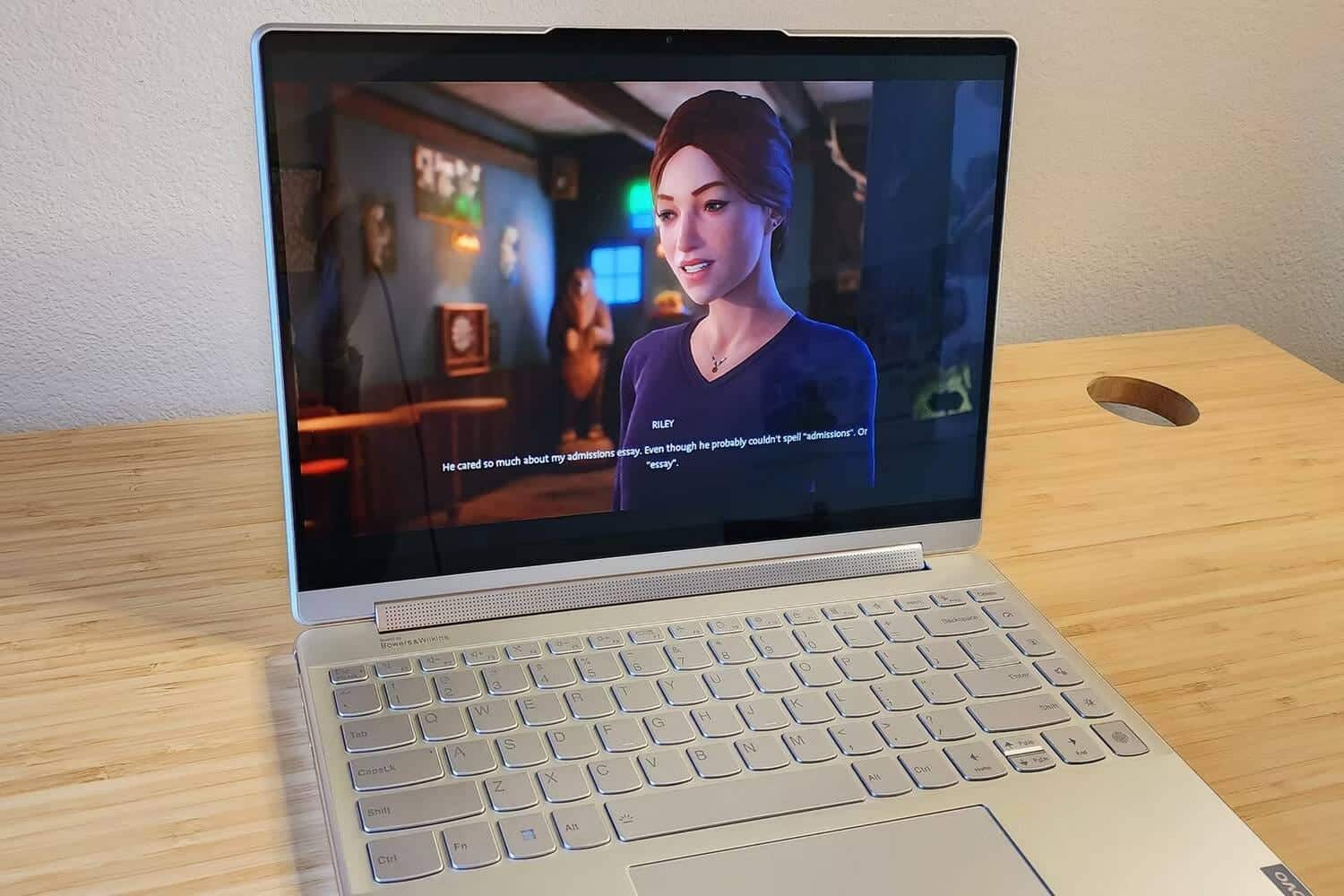
Если вы ищете стильный ноутбук с OLED-дисплеем 4K, обратите внимание на Lenovo Yoga 9i 2-в-1. 14-дюймовый дисплей обеспечивает точечную цветопередачу, превосходную контрастность OLED, хороший уровень яркости и частоту обновления 60 Гц. Если вы хотите, чтобы ваши движения на экране были более отточенными, это доступно. 2.8К версия С частотой обновления 90 Гц.
Этот ноутбук не только имеет привлекательный дизайн и великолепный дисплей, но и обладает отличным звуком. Вращающаяся звуковая панель оснащена динамиками мощностью 2 Вт и двумя усилителями мощностью 3 Вт с обеих сторон, обеспечивающими потрясающий звук Dolby Atmos. Хотите ли вы смотреть фильмы-блокбастеры или слушать плейлисты Spotify, этот ноутбук вам нужен.
Тем не менее, это также отличный выбор для производительного ноутбука, особенно если вы выберете Устройство с двойным OLED-дисплеем Для серьезной многозадачности. Проверять Что такое двухрежимный игровой монитор и нужен ли он вам?
Lenovo Yoga 9i 2-в-1 4K OLED

Резюме
Процессор Intel Core i7 9-го поколения в Lenovo Yoga 4i обеспечивает превосходную производительность. В сочетании с потрясающим OLED-дисплеем 2K и великолепным звуком он обеспечивает захватывающие впечатления от просмотра фильмов. Тем не менее, это также отличный ноутбук с точки зрения производительности, а его дизайн «1-в-XNUMX» обеспечивает универсальность для бизнес-профессионалов и студентов.
Положительные:
- Отличная всесторонняя производительность.
- Множество портов, включая разъем для наушников.
- Веб-камера 1080p.
- Легкий и более портативный.
- Удобная клавиатура.
Минус:
- Среднее время автономной работы.
- Не идеален для редактирования видео и интенсивных игр.
Купить этот продукт
Lenovo Yoga 9i 2-в-1 4K OLED
инструкции
Вопрос: В чем разница между ноутбуком с Windows и Chromebook?
Ноутбуки работают под управлением системы Microsoft Windows. Chromebook, с другой стороны, предназначен для использования Google Chrome OS, более оптимизированной операционной системы, которая больше фокусируется на основах и в значительной степени полагается на облачные сервисы. Выбор между Chromebook и ноутбуком с Windows зависит от ваших личных потребностей. Проверять Для чего можно использовать Chromebook? Изучите доступные возможности.
Ноутбуки с Windows предлагают больше возможностей и совместимы с широким спектром популярных приложений, таких как Microsoft Office и Adobe Creative Suite. Chromebook — более экономичный вариант, подходящий для студентов и обычных пользователей, которые в основном используют веб-приложения и сервисы, такие как Google Workspace. Эти веб-приложения в значительной степени зависят от подключения к Интернету, что ограничивает вашу способность работать, когда оно недоступно.
Вопрос: Сколько оперативной памяти в среднем требуется ноутбуку?
Объем необходимой вам оперативной памяти зависит от ее целевого назначения. Для повседневного использования 8 ГБ, вероятно, будет достаточно. Хотя для большинства целей обычно достаточно 8 ГБ, оптимальным вариантом будет 16 ГБ. Этого достаточно для запуска самых ресурсоемких приложений, выполнения легкой дизайнерской работы, редактирования видео и поддержки большинства игровых целей.
Как только вы перейдете в более профессиональные области, такие как графический дизайн, научный анализ, анализ данных и разработка программного обеспечения, вы, возможно, захотите начать рассматривать 32 ГБ. Вы также можете рассмотреть 64 ГБ, если вам нужно одновременно использовать несколько ресурсоемких приложений. Проверять Сравнение более быстрой и большой оперативной памяти: что важнее для производительности?
Вопрос: Как очистить экран и клавиатуру ноутбука?
Чтобы очистить экран:
- Сначала используйте мягкую чистую кисть. Это позволит избавиться от любых незакрепленных частиц, пыли и мусора.
- Смочите ткань из микрофибры водой (при желании добавьте немного изопропилового спирта). Убедитесь, что ткань слегка влажная, но не слишком мокрая, чтобы избежать повреждения компонентов водой во время чистки.
- Аккуратно протрите экран круговыми движениями. Начните с центра и продвигайтесь дальше. Не нажимайте слишком сильно на экран; Достаточно мягких движений, потому что вы не хотите причинить никакого вреда.
- Используйте вторую ткань из микрофибры, на этот раз высушите и вытрите всю влагу, оставшуюся на экране.
При чистке клавиатуры:
- В целях безопасности выключите ноутбук.
- Держите его под углом, чтобы крошки могли упасть.
- Используйте мягкую щетку или даже пылесос с насадкой, чтобы удалить пыль и мусор, застрявший между клавишами.
- Смочите ватный тампон или ткань изопропиловым спиртом или чистящим раствором на водной основе. Убедитесь, что он влажный и спирт не капает, затем протрите клавиши и все, что между ними. Если у вас есть особенно стойкие пятна или следы, смешайте мягкий чистящий раствор с водой и протрите еще раз. Не нажимайте слишком сильно и убедитесь, что ткань только влажная.
- Дайте клавиатуре высохнуть на воздухе, прежде чем снова включать ноутбук.
Вопрос: Как подключить ноутбук к внешнему монитору?
Во-первых, вам нужно проверить, есть ли на вашем ноутбуке порт видеовыхода. Это может быть разъем HDMI, DisplayPort или USB-C.
Затем вам понадобится кабель, соответствующий портам вашего ноутбука и внешнего монитора. Итак, если у них обоих есть порты HDMI, вам понадобится кабель HDMI-HDMI. Если на вашем ноутбуке есть порт USB-C, а на телевизоре — порт HDMI, вам понадобится кабель USB-C — HDMI и т. д.
Подсоедините кабель и включите монитор. Возможно, вам придется настроить параметры, если вы не сразу видите содержимое вашего ноутбука на внешнем дисплее. Чтобы сделать это на ноутбуке с Windows, щелкните правой кнопкой мыши и выберите «Настройки дисплея».
Вы можете выбрать «Расширить», где внешний дисплей действует как расширение экрана ноутбука, или выбрать «Дублировать». Выбор последнего варианта означает, что ваш внешний дисплей будет точно отражать то, что на вашем ноутбуке. Вы также можете выбрать «Только второй дисплей», который отключит экран вашего ноутбука и переместит весь контент на внешний дисплей. Вы можете просмотреть сейчас Windows не обнаруживает второй монитор? Вот как это исправить.







